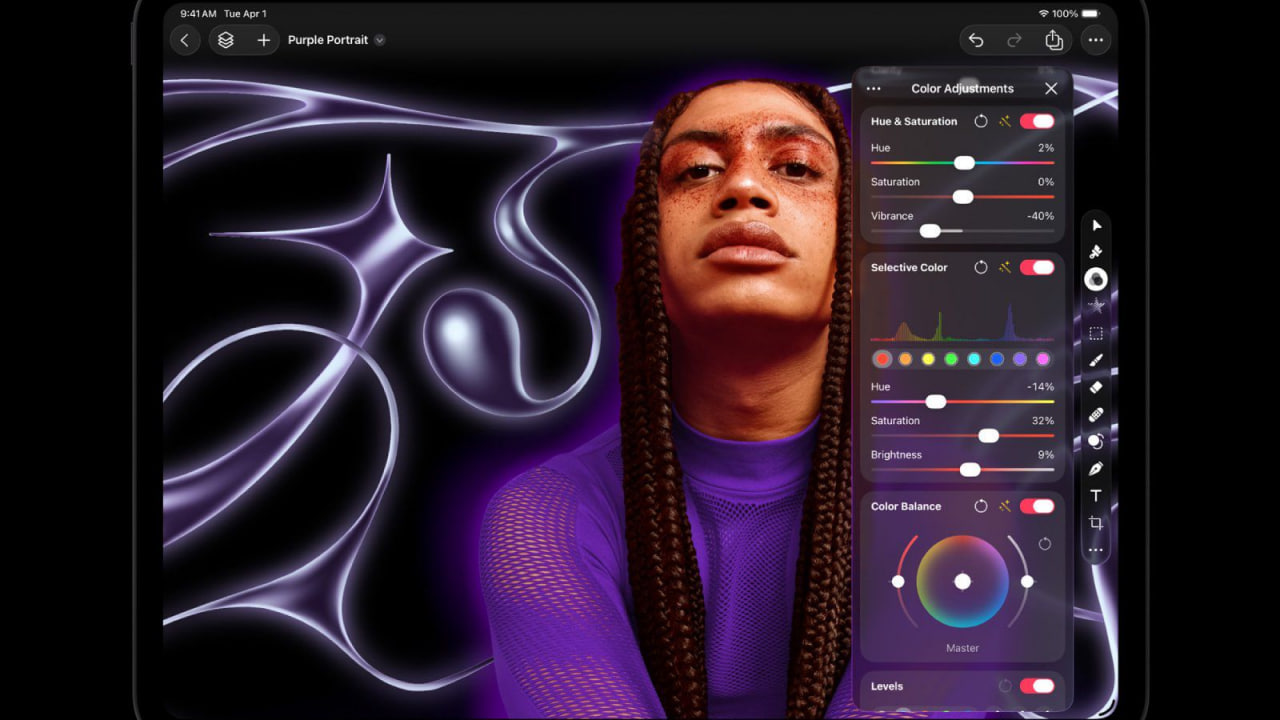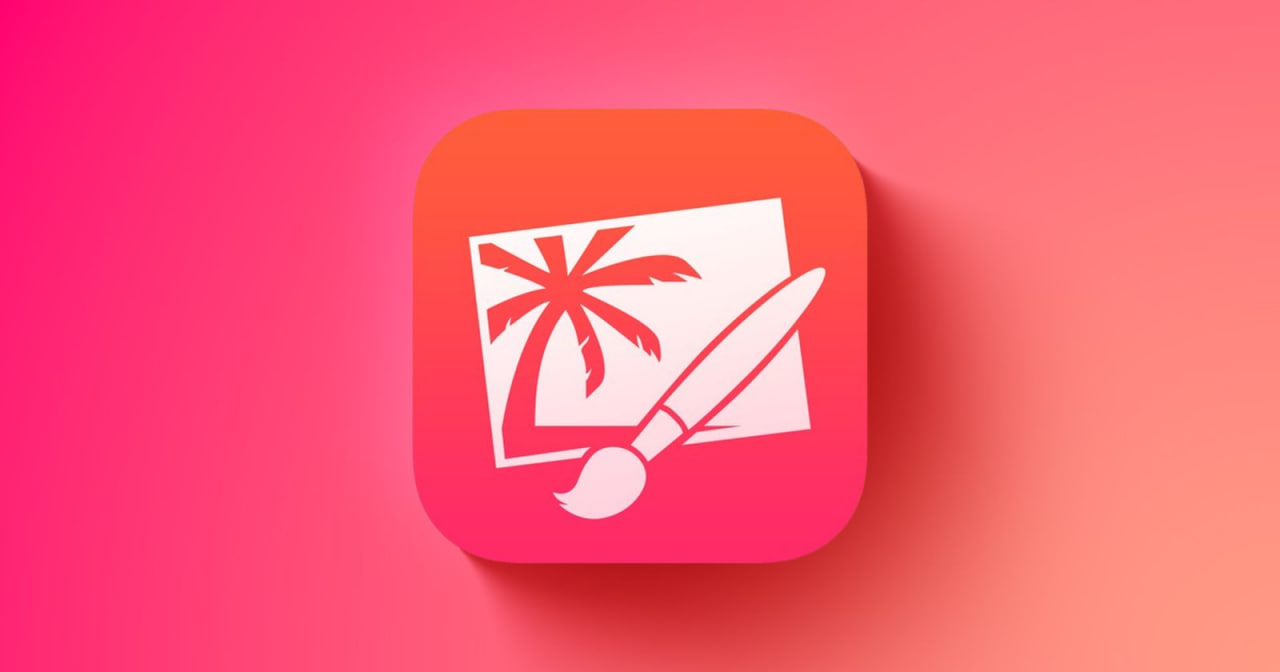Harman Kardon Onyx Studio 7 Black
Портативна бездротова колонка створена для забезпечення високоякісного звуку в будь-якому місці.
Функція JBL Connec
Колонка має функцію конференц-зв'язку, яка дозволяє використовувати її як гучний зв'язок для телефонних розмов, а також має функцію JBL Connect+, яка дозволяє підключати кілька колонок разом для створення ще потужнішого звуку.
У комплекті з колонкою постачається сумка для перенесення, що робить її зручною для транспортування та використання у дорозі чи на відкритому повітрі. В цілому Harman Kardon Onyx Studio 7 Black - це високоякісна портативна колонка, яка є ідеальним вибором для любителів музики та технологій.







.jpg?1678359705206)
.png?1678362199129)
.jpg?1678362354037)